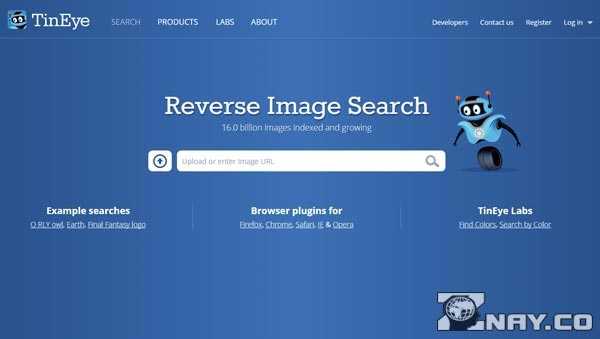Как искать популярные темы видео на Youtube

В данной статье я рассмотрю лишь один способ поиска популярной темы для раскрутки на Youtube, потому что вся тема настолько обширна, что в одну статью не поместится.
Благодаря тому, что Youtube собрал в себе несколько миллионов роликов, которые на одной странице не помещаются, огромное значение для пользователя в плане поиска нужного видео приобретает собственный поисковик YouTube.
И именно через него ваш ролик может найти заинтересованная аудитория.
И если вы хотите создать популярный ролик, вы должны создать такой ролик, который ищут и могут найти через поисковик YouTube.
Так как «что ищут на YouTube» нам никто на блюдечке не выложит, будем искать сами.
Искать будем среди тех роликов, которые именно так на YouTube и раскрутились — через его собственный поисковик.
Как найти ролики, успешно раскрученные через поисковик YouTube
Мы найдем их по признакам:
1. Такие ролики имеют хорошую, стабильно нарастающую посещаемость.
2. Поисковые запросы, по которым люди выходят на видеоролик, мы можем посмотреть в его статистике.
Где искать?
Можно искать такие ролики методом перебора, но из такого перебора сразу нужно исключать ролики, содержащие сенсацию, приколы и т.п. признаки — такие ролики раскручиваются за счет вирусных механизмов и в данном случае нам не пригодятся.
Пойдем другим путем. Найдем серьезные (без истерик) каналы с большим количеством видеороликов.
И найдем среди этих видеороликов те, которые имеют более высокую посещаемость по сравнению с остальными.
А благодаря статистике этих роликов мы можем обнаружить, по каким поисковым запросам на них вышла аудитория.
Опыт поиска перспективных поисковых запросов
Для первого опыта я выбрала украинский бизнес-канал UBRua — youtube.com/user/UBRua (у него более 3500 роликов). Это канал серьезный, поэтому можно быть уверенным, что его ролики не содержат надуманных сенсаций и раздутых цифр просмотров.
При среднем количестве показов роликов у этого канала от 5 до 100 (за 1.5 года существования канала) встречаются ролики с достаточно большим количеством просмотров (отмечено красным ниже):
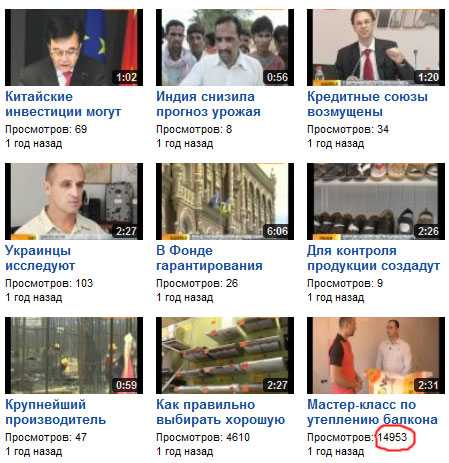
Именно на такие ролики и будем обращать внимание.
Заходим на страницу ролика «Мастер-класс» по утеплению балкона — youtube.com/watch?v=t31cEcPuFjs — и кликаем кнопку статистики (отмечено красной стрелочкой на картинке внизу):

Смотрим статистику:
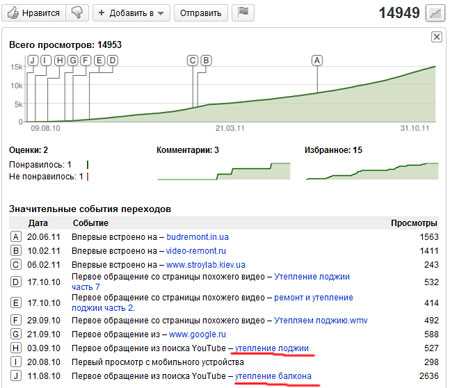
Сначала хочу отметить плавность нарастания количества просмотров. Это хороший признак того, что видео раскручивалось естественным, стабильным путем (именно через поисковик Youtube, а не благодаря тому, что его кто-то разместил на популярном сайте).
И как видите, на данное видео зашли на следующий же день после размещения (практически сразу) по поисковой фразе «утепление балкона» (что обеспечило 2636 просмотров) и в последующие дни — по поисковой фразе — «утепление лоджии».
Бывает, что видео раскручивается не по прямым поисковым запросам, а благодаря тому, что оно размещается на странице другого видео (благодаря общей теме или совпадающим ключевым словам). Тогда нужные нам ключевые запросы мы найдем у того видео, благодаря которому пользователи вышли на наше видео.
Вот, например, еще одно видео с нашего украинского канала — «Творческое оформление стен» — youtube.com/watch?v=nCnmp5V2U1Y (23198 просмотров):

Посмотрим его статистику:
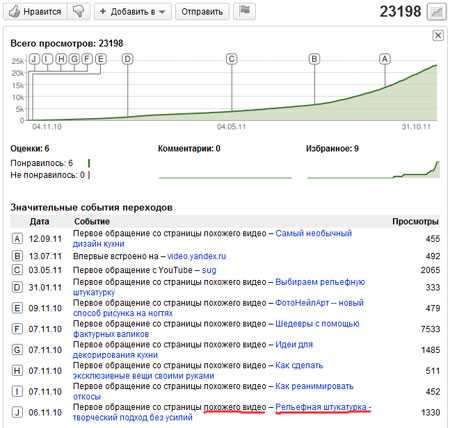
И хотя у этого видео не указано прямых поисковых запросов с YouTube, но на него заходило много пользователей со страниц похожих видео.
Отправимся на самое первое такое видео — «Рельефная штукатурка — творческий подход без усилий» — youtube.com/watch?v=piaWha6L4V0 (22019 просмотров):

И вот в статистике этого видео находим нужный нам поисковый запрос — «рельефная штукатурка» (кстати, пока я открывала статистику, количество просмотров у видео изменилось — выросло на 19, что говорит о том, что видеоролики, раскручиваемые с помощью поисковых запросов, имеют стабильный рост просмотров):

Как узнать перспективность поискового запроса
Мало найти поисковые запросы, по которым раскрутилось чужое видео. Надо еще посмотреть, работают ли они сегодня и будет ли у вас шанс втиснуться между видеороликами-конкурентами.
Итак, проверим свежие ролики по поисковому запросу «утепление балкона».
Идем в поисковую строку YouTube, набираем поисковый запрос «утепление балкона» (прямо так, в кавычках, чтобы в результатах получить только точные результаты).
Результаты поиска сортируем по дате добавления видео (потому что нам важно найти именно свежие видео):

Во-первых, уже радует малое количество конкурентов по данному поисковому запросу — всего 65.
Во-вторых, выделенные серым видеоролики можно не рассматривать — это продвигаемое видео и раскручивается по иным правилам.
В-третьих, посмотрите на даты размещения представленных роликов: 6 дней назад, 1 месяц назад, 2 месяца назад, 4 месяца назад. Свежие ролики на эту тему поступают достаточно редко.
Первый из этих роликов — «Актерм — утепление фасада» — можно не рассматривать, так как оно явно проигрывает в поиске по фразе «утепление балкона» (кстати, если посмотрите на статистику этого видео, узнаете, что на него выходят по поисковому запросу «актерм»).
Посмотрим на статистику второго ролика — «Как правильно выполнять утепление балкона»:

На него вышли в день размещения (!) по двум поисковым запросам — «утепление балкона» и «утепление лоджии». Еще до того, как это видео получило свои просмотры с личного сайта автора!
Именно поэтому оно за 1.5 месяца набрало приличное количество просмотров — 1845.
Для подкрепления уверенности проверим третье по списку видео с заголовком «Утепление балкона»:

Его тоже нашли практически сразу по ключевой фразе «утепление балкона».
Дальше уже можно не продолжать.
Явная ниша, в которую можно спокойно пролезть.
Аналогичным образом можно проверить все остальные найденные вами (по чужим успешным видеороликам) поисковые запросы.
Сколько потребуется времени на поиск перспективных ниш?
На канале UBRua я нашла еще несколько десятков подобных видеороликов, раскрутившихся благодаря поисковым запросам с YouTube.
За примерно час-два работы можно найти два-три десятка поисковых запросов, имеющих перспективу.
(Конечно, мало найти перспективные поисковые запросы, нужно еще и ролики снять. Но снять ролики на заданную тему гораздо легче, чем не знать, о чем снимать.)
Два-три десятка перспективных роликов — это несколько сотен тысяч показов и перспектива заработать не только на роликах, но и на комиссионных с рекламы, если вам удастся стать партнером YouTube .
Умножьте это количество на 10 (что означает несколько миллионов показов), если вы посидите за своим компьютером не час-два, а день-другой…
P.S. К сожалению, посмотреть сегодня подробную статистику (с поисковыми запросами) у чужих видео на Youtube не представляется возможным. Поэтому способ поиска популярных тем на основе поисковых запросов не работает.
С другой стороны, можно использовать статистику поисковых запросов Google или Яндекса — ведь те, кто ищут что-то в популярных поисковиках, может искать то же самое внутри Youtube.
homebusiness.ru
Как найти видео по видео в интернете? Существуют ли такие сервисы?
Краткое содержание статьи:
Иногда, просмотрев фрагмент фильма или матча, концерта мы хотим найти его полную версию. Возможно ли это и как найти видео по видео? Мы попробуем помочь вам ответить на этот вопрос.

Как найти видео по фрагменту?
Прямого способа найти видео по фрагменту, нет. Можно попробовать пойти в обход. Например, сделать скриншот наиболее яркого кадра и искать по нему. Скриншот или «скрин» – снимок экрана вашего устройства, его фотография. Как сделать такой с видеоролика?
- В этом вам может помочь многофункциональный мультимедийный плеер Media Player Classic. Запустите фрагмент через него, остановите нужный кадр, нажмите
- Популярный в народе VLC Media Player тоже это умеет. Нажимаем там, где нужно паузу, сочетание клавиш Ctrl+Alt+S завершит задачу. Готовый файл сохранится в «мои документы».
- Одноименная программа ScreenShot. Бесплатная, удобная, на русском языке.
- Если фрагмент находится на YouTube, нажмите кнопку «print screen» в нужный момент, получившийся файл откройте в программе Paint, используя комбинацию «ctrl+v».
Готовый скрин перетаскиваем в Google image непосредственно в саму строку поиска. Он покажет вам все возможные варианты, связанные с этим кадром. Чем больше кадров вы сделаете и запустите в поиск, тем больше шансов, что найдете нужный целиком. Такой способ помогает в 80% случаев.
- Tineye. com – интересный сервис по поиску графических файлов. Он может искать информацию по содержанию картинки, что важно в нашем случае. Для того чтобы воспользоваться его возможностями вам понадобится тот же скрин, который необходимо загрузить в программу. Она выдаст ссылки на страницы с похожей на образец картинкой.

Ищем видео на форумах
Итак, вы обзавелись кадром-скриншотом драгоценного видеоролика. Пробуем найти его оригинал. Обращаемся за помощью к участникам тематических форумов, создаем новую тему или смотрим уже имеющиеся, задаем вопросы.
- Forum.ee.
- Форум для тех, кто ищет видеоклип:
http://forum.dancesport.ru/.
Вставляйте свои картинки в сообщения, спрашивайте у людей. Это позволит не только узнать больше о вашем ролике, но и приятно провести время, пообщаться. Если вы не знаете, как вставить свой скриншот в форуме, воспользуйтесь следующими советами:
- Сохраните его в любом графическом редакторе, самый используемый MS Paint, в формате фотографии – jpeg, gif.
- Дайте ему название.
- Укажите место сохранения.
- Прикрепите свой файл к сообщению на форуме.
- Выбирая тип документа, который вы хотите выложить, например, в социальной сети, нажимайте на фотографию, именно в таком формате вы ее сохранили.
Такие поиски вполне могут увенчаться успехом, надо набраться лишь немного терпения и вы найдете на форуме человека, который знает, откуда взят данный кадр.

Как найти видео по «гифке»?
В социальных сетях часто выражают свои мысли «гифками». Что это и как найти видео по ней? Gif – формат изображения, которое может быть и анимационным. В простонародье – «гифка». Оно представляет собой последовательное цикличное воспроизведение нескольких кадров. То есть после окончания последнего, автоматически начинается первый. И так по кругу. Пользователи научились резать такие мини-ролики из фильмов, клипов, рекламных проектов и отправлять их друг другу вместо смайликов для выражения своего мнения. Как найти оригинал?
- Специальные группы в контакте, люди выкладывают здесь живые картинки и ищут их оригиналы:
- Поищите свою на сайтах-сборниках «гифок», есть подписанные:
- Форумы кинопоисков, здесь часто встречаются такие вопросы:
Присмотритесь к героям Gif-картинки внимательнее, попробуйте понять, где происходит действие. Может, вы узнаете место или персонажа, отсюда и начнете искать.
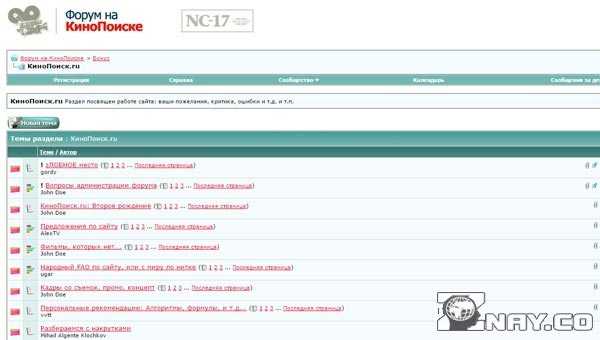
Другие способы найти видео
Можно искать по содержанию, например:
- По словам, если таковые имеются. Вслушиваемся, вводим фразы в поисковики Yandex, Google.
- Если вы ищете по отрывку из фильма и хотите увидеть картину целиком, возможно во фрагменте есть известные актеры. Найдите их через поисковик, обычно при описании биографии выкладывается информация и о фильмах с его участием. Попробуйте подобрать наиболее вероятный вариант из названий. Иногда это сделать сложно, фрагмент не вяжется ни с одним из них. Тогда придется потратить больше времени. Запускайте каждый фильм поочередно, перематывайте их по кадрам. Обычно сразу же становится понятно, тот ли это ролик, например, по внешнему виду актера, он может радикально отличаться от того, что на фрагменте.
Можно попробовать выложить фрагменты на универсальную площадку ответов и вопросов, например Ответы Mail.Ru. Здесь люди спрашивают о чем угодно. Почему бы не попробовать и вам.
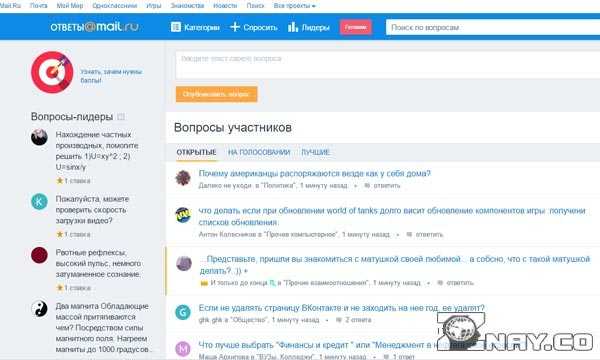
Как найти видео по ключевым словам?
При поиске по словам также может помочь Tubenoia – позволяет в том числе искать ролик по ключевым фразам. Единственный минус – все написано на английском языке, но разобраться сможет любой, кто обладает хоть небольшим знанием языка.
В крайнем случае, можно воспользоваться онлайн-переводчиками.
- Для поиска видеоматериала по конкретным фразам и словам понадобится кнопка меню «Video Scraper», в открывшемся окне «From keywords».
- Перед вами всплывет еще одно окно, в верхнем поле которого нужно будет ввести те самые слова.
- Поиск начнется после нажатия кнопки «Scrape».
- Программа выдаст набор ссылок, по которым встречается искомое сочетание слов.
- Используйте их в YouTube.

Как распознать человека на видео?
Для того чтобы узнать человека на видео поступаем так:
- При помощи графических редакторов, которые мы уже называли выше, делаем портрет искомого, вырезаем, настраиваем, корректируем. Хорошо, если качество снимка будет высоким. Загружаем в Google image. Если это фильм, найти будет проще, так как изображений известных актеров в интернете много.
- Если ролик из личного архива человека, можно попытаться найти его в социальных сетях. Делаем из кадра его фотографию крупным планом и запускаем через поиск людей по фотографии.
Если вы сможете отыскать героя видеоматериала, тогда разматывать клубок событий станет легче. В сети отыскать информацию о конкретном человеке, актере, певце, проще.
Итак, мы разобрались, как найти видео по видео. Оказывается это так легко, необходимо провести целый ряд мероприятий, потратить некоторое количество времени, набраться терпения. Иногда, приходится начинать с малого, хвататься за тонкие ниточки. Но ведь это даже и интересно, столько можно узнать о простом ролике и его судьбе.

Видеоурок: ищем оригинал видео
В данном уроке Анатолий расскажет про все возможные способы поиска оригинала нужного видеоролика в сети интернет:
znay.co
Как быстро найти видео на YouTube
Не все знают, что поисковая строка сервиса позволяет уточнять свои запросы с помощью специальных параметров. Используя эти дополнительные условия, вы получите гораздо более релевантные результаты и сэкономите своё время. Поисковый запрос может содержать несколько параметров, которые разделяются между собой запятыми.
Поиск фильмов
YouTube содержит достаточно легальных полнометражных фильмов, но попасть на них в результатах поиска может быть не так просто. Поэтому используйте параметр movie для их быстрого обнаружения.
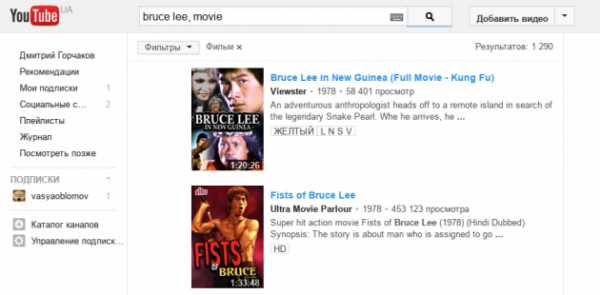
Поиск видео с учётом времени
Иногда вам может понадобиться найти ролики, которые были загружены недавно. Для этого можно использовать параметры hour, today, week, month, year, ограничивающие результаты поиска только видео, загруженными за последний час, сутки, неделю, месяц и год соответственно.

Поиск видео высокого качества
Если вас интересуют ролики только в HD-качестве, то следует прибавить к вашему поисковому запросу hd.
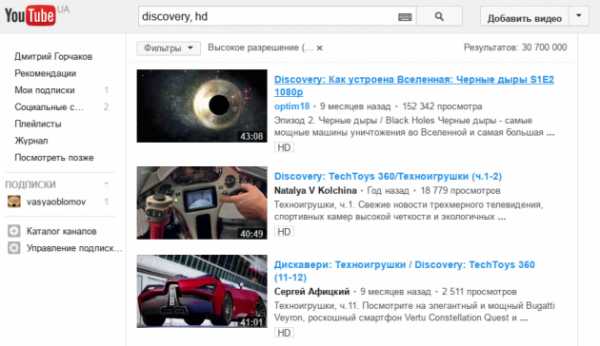
Поиск по плейлистам
Как известно, YouTube позволяет формировать плейлисты, чем многие пользователи успешно пользуются, создавая тематические коллекции интересных видео. Иногда, вместо поиска отдельных роликов, гораздо удобнее найти уже готовый плейлист, содержащий информацию на интересующую вас тему. Для этого используем параметр playlist.
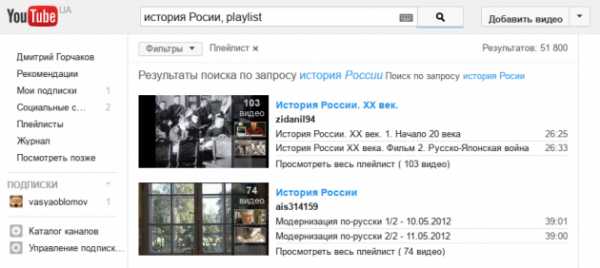
Поиск по длительности
Если вам нужно отсеять слишком короткие или, наоборот, длинные ролики, то используем параметры long и short соответственно. Первый отображает фильмы длиной 20 минут и более, второй — только те ролики, продолжительность которых не превышает 4 минут.
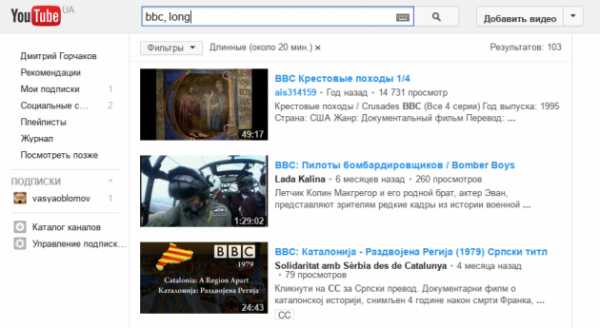
Все перечисленные параметры поисковых запросов можно активировать и на странице сервиса с помощью кнопки «Фильтры». Однако она появляется только на странице с результатами поиска и при каждом уточнении перезагружает страницу. Если же вы сразу сформируете запрос с параметрами, то моментально получите точный результат, отвечающий заданным вами условиям.
lifehacker.ru
Поиск видео на YouTube с помощью простых команд
Поиск нужных видео на Youtube очень прост — вводишь в строку название или хотя бы слова по нужной теме и получаешь целый список видео. Но иногда на поиск нужного ролика уходит довольно много времени. Оказывается, это поправимо и совсем не обязательно обладать какими-либо специфическими знаниями.
1. Найти определенный канал YouTube.
На YouTube есть огромное количество видео, но если вы хотите посмотреть официальное видео, добавьте в поиск слово «channel» и отделите его запятой: «Top Gear, channel»

2. Ограничить поиск только до недавно загруженных видео.
Для этого используем в поиске «today», «this week», «this month» и т.д. прописывая через запятую: «This is Хорошо, this week»

3. Поиск только официального видео.
Для этого вам нужно всего лишь добавить слово «partner»: «Good Life, partner»
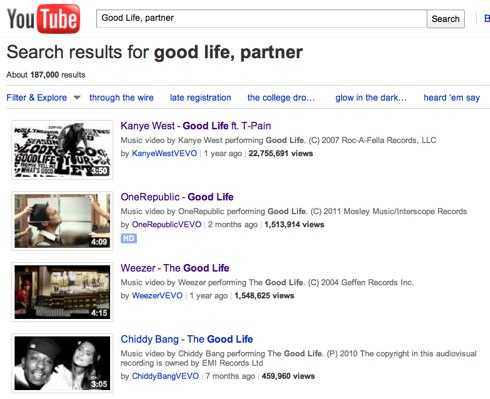
4. Поиск по фильмам.
Вводите слово «movie»: «Gary Oldman, movie»
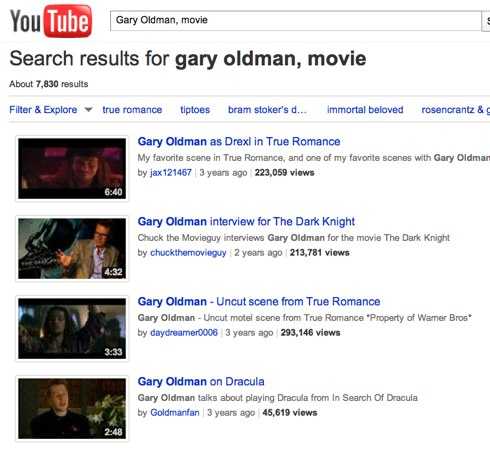
5. Видео с высоким качеством.
«Tron: Legacy trailer, hd»
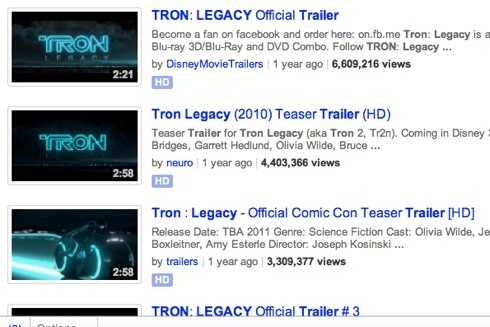
6. Поиск длительных видео.
Добавляете в поиск слово «long»: «Mythbusters, long»
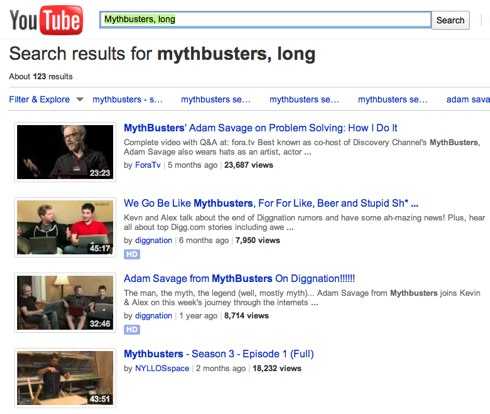
7. Поиск видео с точным совпадением по названию.
Это может быть полезно, если в вашей стране запрещен показ определенного видео (например, по географическим причинам). Для этого нужно воспользоваться поиском «allintitle» от Google: allintitle:»google goes gaga»
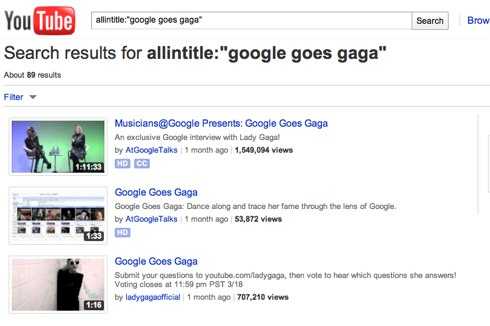
8. Смешаный поиск.
«ted talks, hd, long, this month»
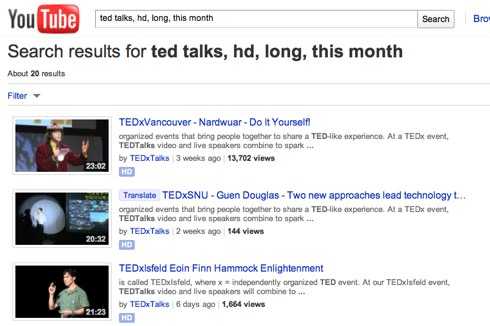
И в конце добавлю, что на YouTube есть не менее замечательный фильтр, в котором вы можете задать сразу несколько параметров поиска по времени загрузки, качеству, продолжительности, формата, количеству просмотров и т.д. С помощью ручного поиска вы просто можете более детализировать (как с allintitle или временем загрузки).
lifehacker.ru
Поиск видео по отрывку
Недавно столкнулся с проблемой, необходимо было найти полную версию видео клипа по имеющемуся пятисекундному отрывку. В сети существует масса поисковых систем производящих поиск по видео файлам. Однако, если название файла вам неизвестно, то найти там то, что нужно практически невозможно.

После нескольких тщетных попыток узнать название клипа, в голову пришла мысль — искать видео, пользуясь поиском по похожим картинкам. В сети имеется огромное количество интернет ресурсов, где люди обмениваются файлами. Думаю, что все слышали о файлообменниках. Если это видео файл, то практически всегда к нему публикуются скриншоты, по этим скриншотам и производится поиск. Что позволит нам узнать название файла или даже место где его можно посмотреть / скачать.
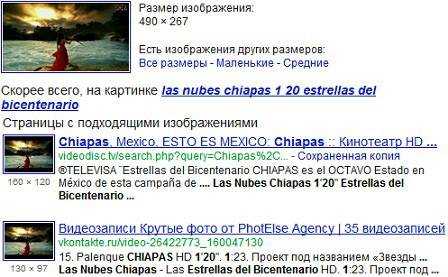
Для начала необходимо разбить ваш отрывок на кадры, чем больше их будет, тем выше вероятность, что на каком-то сайте найдется похожая картинка. Но усердствовать, тоже не стоит. Если продолжительность отрывка около пяти секунд, то сделайте кадр на каждую секунду. 20 секунд — каждые 2 — 3 секунды. Из программ для разбивки видео файла на кадры посоветую использовать Movavi Video Converter, а вообще можете использовать все что угодно. Например, я вместо программ использую клавишу Prt Sc, делаю снимок экрана в момент просмотра видео и сохраняю как картинку.
После того как Вы сделали кадры, открываете Google Chrome и начинаете поиск по картинкам. В строке ввода запроса нажимаете на иконку фотокамеры и загружаете картинку.
Если ничего конкретного не удалось найти — переходите к следующей картинке. Для статистики, решил проверить, насколько эффективен такой способ поиска. Из десяти видео файлов я нашел таким способом восемь.
rooltime.com
8 полезных команд для быстрого поиска видео на YouTube
YouTube — это настоящая находка для обывателей глобальной сети.
Здесь вы можете найти ответ практически на любой вопрос, приобрести полезные навыки и даже громко заявить о себе или своём таланте………………………
В течение многих лет сервис держит уверенный курс к развитию. Несмотря на то, что в течение многих лет YouTube остаётся неизменным, разработчики регулярно дополняют функционал полезными утилитами и поощряют пользователей……………………..

Так, для самых активных каналов был введён своеобразный Оскар — золотая, брилиартовая и серебряная кнопка. Из последних нововведений можно отметить наличие функции End Screen, а также HDR.
Впрочем, даже для опытных пользователей YouTube некоторые функции в новинку.
→ Так, сегодня мы поговорим о возможностях внутреннего поиска, как быстро отыскать свежие ролики, а главное — получить точный ответ на запрос.
• Для этого существуют специальные коды, которые прописываются в поисковую строку вместе с запросом. К слову, аналогичная функция реализована у ведущих поисковых гигантов (Google, Yahoo, Yandex).
Настраиваемся на волну YouTube: коды и как их использовать
В отличие от поисковых систем, где ранжирование сайтов осуществляется более чем по 200 параметрам, на YouTube распределение видео определяется по количеству просмотров, релевантности и около 10 других параметров.
При помощи внутренних инструментов вы можете отфильтровать видео по длине, дате добавления, рейтингу и многое другое. Чтобы сэкономить время, предлагаем ознакомиться с быстрыми кодами, которые существенно повышают юзабилити сервиса.
1) Поиск конкретного канала
Для того чтобы найти все ролики вашего любимого канала, следует ввести в поисковую строку «название и channel». Например, запрос может выглядеть таким образом (обязательно запятая после названия): «zero, channel».
Так вы сможете исключить из результатов неофициальные видео.
2) Только новые видеоролики
Из названия понятно, что при помощи этого кода вы сможете отсортировать ролики по дате добавления !!!
Так, для этих целей используются операторы:
1) «today» — все видеоматериалы за сегодня по данному запросу;
2) «this week» — сортируются видеоролики за последнюю неделю;
3) «this month» — позволяет отфильтровать все видеофайлы, добавленные за последний месяц.
Например, если вы хотите просмотреть свежие видео за неделю по теме продвижения, то можно ввести запрос: «раскрутка сайта, this week».
3) Официальные видео
При помощи этой команды можно отыскать только официальные ролики с каналов. То есть, различные новости, обзоры и презентации из первых уст. Это поможет отыскать вам правдивую информацию.
Например, можно ввести команду «meizu, partner» , чтобы отыскать соответствующие ролики. Все происходит по аналогии с другими способами.
4) Только лучшие кинопремьеры
Также очень полезный оператор, позволяющий отфильтровать исключительно фильмы. Так, вы без проблем сможете отыскать не только лучшие новинки, но классику мирового кино.
С этой целью используется команда «movie», которая прописывается после запроса. Например, введите в поисковую строку «dicaprio, movie» и перед вами появится весь список фильмов с популярным актером.
Вы можете использовать любой запрос, при этом в выдаче будут присутствовать соответствующие фильмы.
5) Лучшее качество
Еще один популярный код поможет исключить из результатов некачественные видео. Здесь все намного проще. Если хотите в результатах видеть ролики в HD качестве, то рядом с запросом добавляется соответствующий оператор. Например, можно использовать запрос «dota 2, hd».
Вы можете использовать любой другой запрос, в зависимости от того, что вы ищите. Теперь в результатах будут находиться только качественные видео.
6) Продолжительность роликов
Если вы устали от того, что в результатах появляются минутные видео, то можно использовать оператор «long». Например, запрос «спорт, long», как следствие, в результатах будут только длинные ролики. Их продолжительность будет колебаться от 20 минут до нескольких часов.

7) Точное совпадение
В некоторых случаях требуется точный поиск информации по региону и прочее.
Для этих целей вы можете использовать точный запрос, если ввести команду «allintitle».
Например, это может выглядеть таким образом: allintitle:»гонки на велосипедах». Теперь в результатах отобразятся материалы, которые в точности соответствуют фразе, которая находится в скобках.
8) Смешанный поиск
Но это далеко не все, ведь вы можете фильтровать результаты, исходя из ваших предпочтений. Например, если комбинировать некоторые комбинации, приведенные выше, то можно отсортировать выдачу по своему вкусу.
Рассмотрим несколько смешанных кодов:
- «футбол, movie, hd» — такой запрос позволит отфильтровать только фильмы в HD-качестве;
- «counter strike, hd, today» — в выдаче будут присутствовать только HD-фильмы за сегодня.
Таким образом, вы можете значительно упростить работу с внутренним поиском YouTube.
7youtube.ru
Поиск видео ролика на YouTube; как найти видео на YouTube – урок TeachVideo
Поиск видео на YouTube
«YouTube» — это видеохостинг с огромным массивом информации, поэтому особое внимание разработчики сервиса уделили системе поиска.
Перейти к поиску видеоролика можно с любой страницы сайта «Youtube». В самом верху расположена панель поиска. Чтобы найти ролик по названию введите в поле искомое слово и нажмите кнопку «Поиск».
Откроется страница, отображающая список всех найденных видеороликов. Возле каждого ролика будет отображаться информация о его названии, описании, о том, кем и когда был добавлен ролик, а также о количестве просмотров этого ролика.
Для поиска можно задать определенные параметры, для этого раскройте меню «Параметры поиска».
Здесь можно выбрать «Тип результатов», по умолчанию выбран параметр «все». Если вы хотите найти исключительно видеоролик, то выберете пункт «Видео». Система поиска автоматически обновит результаты.
В разделе «Упорядочить по» можно настроить порядок отображения результатов. Для того чтобы сортировать ролики по дате, выберете пункт «Дата добавления», для сортировки по количеству просмотров, выберете пункт «количество просмотров». Страница автоматически обновится, и результаты поиска буду упорядочены согласно установленным параметрам.
Также, если вы ищите видеоролики, добавленные исключительно в последнюю неделю или месяц, то упростить поиск можно с помощью раздела «Дата добавления». Выберете один из параметров, и поиск будет произведен только среди тех роликов, которые были добавлены сегодня, в течение последней недели или месяца.
Если слово, по которому производится поиск, входит в различные категории, вы можете уточнить тему поиска в параметрах, выбрав определённую категорию.
Также настроить поиск можно по продолжительности ролика: короткие – до четырёх минут и длинные – до двадцати минут.
В разделе «функции» можно выбрать различные свойства видеороликов. Например, если вы ищите видео исключительно высокого разрешения, выберете пункт «Высокое разрешение HD».
Строка поиска позволяет искать видео, каналы или целые плейлисты роликов с помощью ввода искомого слова. В тоже время на сервисе «YouTube» вы можете проводить поиск по категориям. Частично эта тема была затронута в уроке об интерфейсе «YouTube». В этом же уроке рассмотрим поиск по категориям более подробно.
Для того чтобы раскрыть список категорий и приступить к поиску, перейдите по ссылке «обзор». Открылся список роликов, которые являются лидерами просмотров.
Слева на панели «Категории» можно выбрать темы интересующих видеороликов. Представленных категорий очень много: «Авто и транспорт», «Животные», «Кино и ТВ», «Музыка», «Путешествия и события», «Спорт» и другие. Нажав по определенной категории, вы откроете список самых популярных роликов этой темы. Чтобы уточнить поиск, можно отсортировать найденные ролики по рейтингу и выбрать, например, «самые популярные», «лидеры обсуждений», «недавно добавленные» и другие.
Четыре последних пункта, выделенные жирных шрифтом: «Шоу», «Фильмы», «Конкурсы» и «События» представляют собой группы категорий, которые делятся в свою очередь еще на несколько категорий. Например, категория «Фильмы» делится на «документальные фильмы и биографии», «Экшн и приключения», «Ужасы», «Юмор» и другое.
Такая сортировка видеороликов по категориям сильно упрощает поиск.
Возможно, именно поэтому пользователи «YouTube» предпочитают данных хостинг, ведь найти видеоролик здесь можно как через поле поиска, так и переключившись на необходимую категорию.
www.teachvideo.ru